
সুচিপত্র:
- ধাপ 1: আপনার Google অ্যাকাউন্টের অনুমতিগুলি সেট করুন
- পদক্ষেপ 2: আপনার কর্ম তৈরি করুন
- ধাপ 3: কর্ম আহ্বান
- ধাপ 4: আপনার প্রথম কর্ম যোগ করুন
- ধাপ 5: আপনার অভিপ্রায় জন্য প্রশিক্ষণ বাক্যাংশ
- ধাপ 6: সত্তা
- ধাপ 7: কর্ম এবং পরামিতি
- ধাপ 8: পূরণ
- ধাপ 9: স্বাগতম উদ্দেশ্য
- ধাপ 10: আপনার পাইথন ওয়েব পরিষেবা
- ধাপ 11: আপনার কর্ম পরীক্ষা করুন
- ধাপ 12: আপনার কর্ম প্রকাশ করুন
- লেখক John Day [email protected].
- Public 2024-01-30 08:00.
- সর্বশেষ পরিবর্তিত 2025-01-23 14:36.
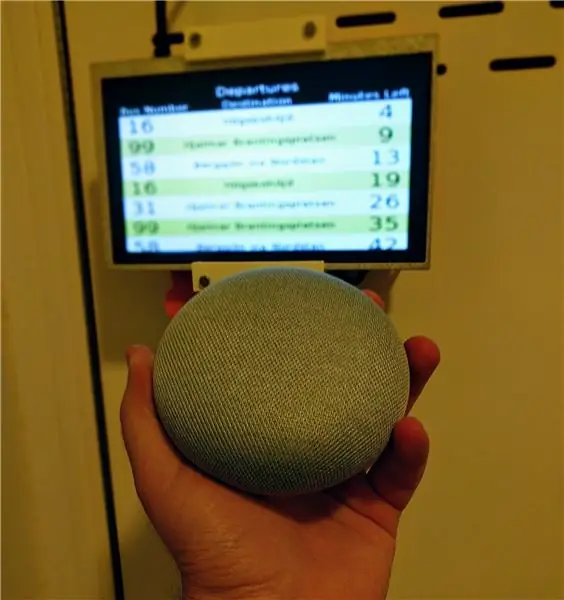
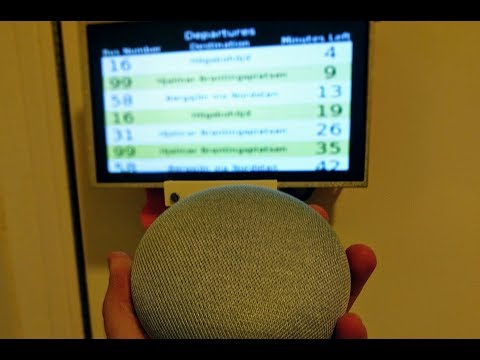
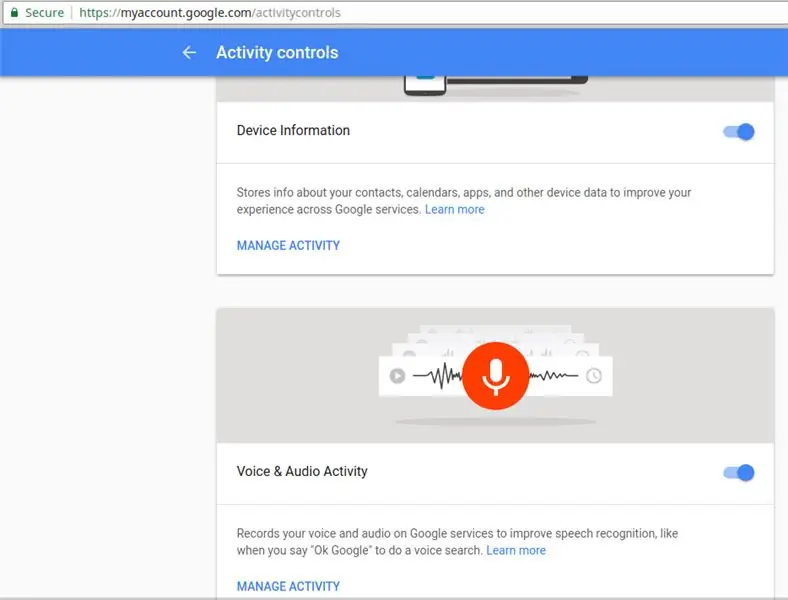
গুগল অ্যাসিস্ট্যান্টের সম্ভাব্যতা দেখে যেমন এটি গুগল আই/ও 18 এবং ভলভো কারগুলিতে তাদের ইনফোটেইনমেন্ট সিস্টেমে উপস্থাপিত হয়েছিল, আমি এটি চেষ্টা করেও প্রতিরোধ করতে পারিনি। আমি আমার পুরোনো একটি প্রকল্প, VasttraPi পুনরায় ব্যবহার করেছি এবং এটি গুগল সহকারীর সাথে ইন্টারফেস করেছি। আপনি যদি প্রকল্পটি সম্পর্কে আরও পড়তে চান, আপনি যদি আমার ব্লগে সম্পর্কিত নিবন্ধটি দেখে থাকেন তবে আমি খুশি হব: গুগল সহকারীর জন্য কাস্টম অ্যাকশন।
এই নির্দেশনায় আমরা আপনার নিজস্ব Google সহকারী অ্যাকশন চালু করার জন্য প্রয়োজনীয় পদক্ষেপগুলি নিয়ে যাচ্ছি যা আপনার সার্ভারের সাথে যোগাযোগ করবে এবং আপনার সাথে কথা বলবে, আসন্ন প্রস্থানগুলির তালিকা করবে। মনে রাখবেন আমরা SDK ব্যবহার করতে যাচ্ছি না কারণ আমরা এটি সম্পূর্ণরূপে গুগল সহকারীর মধ্যে চালাচ্ছি এবং আমাদের নিজস্ব ডিভাইস নয়। সামগ্রিকভাবে এটি সহজ রাখা যাচ্ছে। Google অ্যাসিস্ট্যান্ট যেমন ফোন, ট্যাবলেট, হোম অ্যাসিস্ট্যান্ট এবং পরিধানযোগ্য সামগ্রী সমর্থন করে এমন ডিভাইসে আপনার কাজ ব্যবহারযোগ্য হবে এবং আপনি প্লে স্টোরে একটি অ্যাপের মাধ্যমে এটি শেয়ার করতে পারবেন!
IFTTT এর মতো পরিষেবাগুলি ব্যবহার করে এরকম কিছু তৈরির একটি প্রধান সুবিধা হল যে আপনি আপনার সার্ভারে কাস্টম প্রতিক্রিয়া তৈরি করতে পারেন যা Google সহকারী দ্বারা পড়বে। IFTTT- তে যোগাযোগ যতদূর আমি একমুখী।
নিম্নলিখিত বিষয়গুলি অন্তর্ভুক্ত করা হবে:
- আপনার প্রথম অ্যাকশন প্রকল্প তৈরি করা
- আপনার কাস্টম ইন্টেন্ট তৈরি করা
- আপনার কাস্টম সত্তা তৈরি করা
- আপনার ক্রিয়া পূরণের জন্য একটি ওয়েবহুক সেট করা
- ফ্লাস্ক সহ পাইথনে লেখা একটি সাধারণ REST সার্ভার সেট আপ করা, যা প্রতিক্রিয়া বা "পরিপূর্ণতা" প্রদান করবে
- আপনার অ্যাকশন প্রকল্প পরীক্ষা করা হচ্ছে
- আপনার কর্ম প্রকল্প মুক্তি
এখানে আপনি বিভিন্ন গুগল সহকারী ফাংশন এবং ধারণা সম্পর্কে অনেক বিবরণ বা তত্ত্ব পাবেন না। আপনি যদি তাদের প্রতি আগ্রহী হন, আমি দৃ strongly়ভাবে আপনাকে অফিশিয়াল টিউটোরিয়াল অনুসরণ করতে বা এই ভিডিওটি দেখার পরামর্শ দিচ্ছি।
ধাপ 1: আপনার Google অ্যাকাউন্টের অনুমতিগুলি সেট করুন
আমরা শুরু করার আগে আমাদের গুগল সহকারীর যথাযথ অনুমতি আছে তা নিশ্চিত করতে হবে।
- ক্রিয়াকলাপ নিয়ন্ত্রণে যান
-
নিম্নলিখিতগুলি সক্ষম করা আছে তা নিশ্চিত করুন:
- ওয়েব ও অ্যাপ অ্যাক্টিভিটি
- যন্ত্রের তথ্য
- ভয়েস এবং অডিও কার্যকলাপ
পদক্ষেপ 2: আপনার কর্ম তৈরি করুন
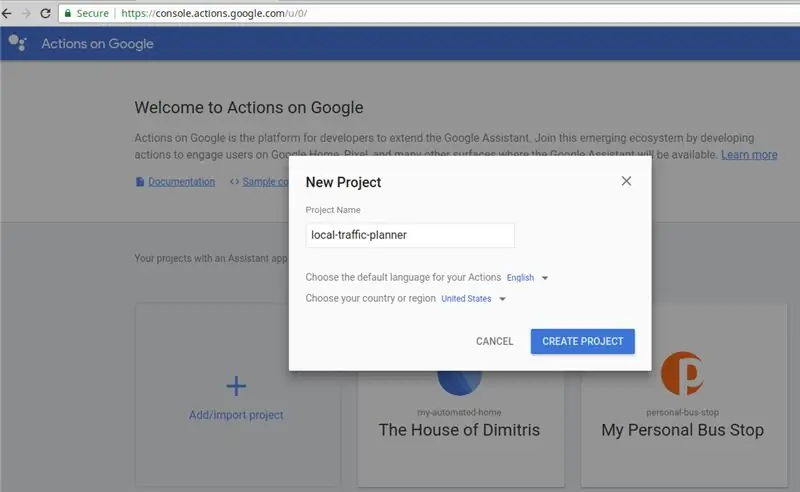
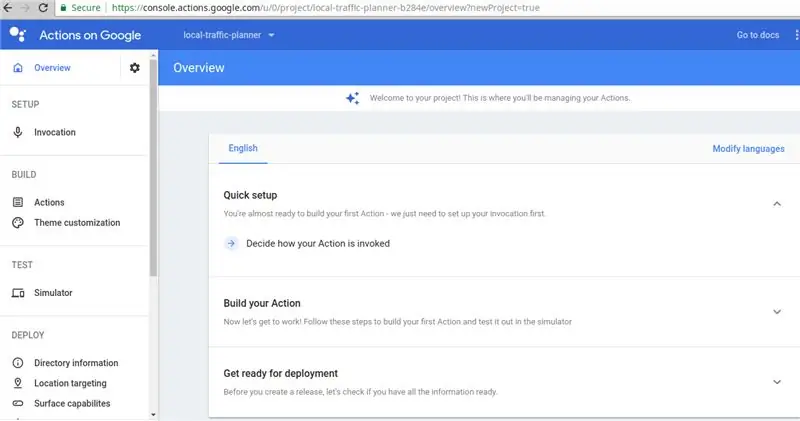
- অ্যাকশন কনসোলে যান এবং "প্রকল্প যোগ/আমদানি করুন" এ ক্লিক করুন
- আসুন এই অ্যাকশন প্রকল্পটিকে "স্থানীয়-ট্রাফিক-পরিকল্পনাকারী" বলি।
- "প্রকল্প তৈরি করুন" এ ক্লিক করুন।
- পরবর্তী পৃষ্ঠায়, একটি বিভাগ নির্বাচন করবেন না এবং "এড়িয়ে যান" এ ক্লিক করুন।
- আপনাকে এখন প্রধান অ্যাকশন কনসোল পৃষ্ঠায় থাকতে হবে।
ধাপ 3: কর্ম আহ্বান
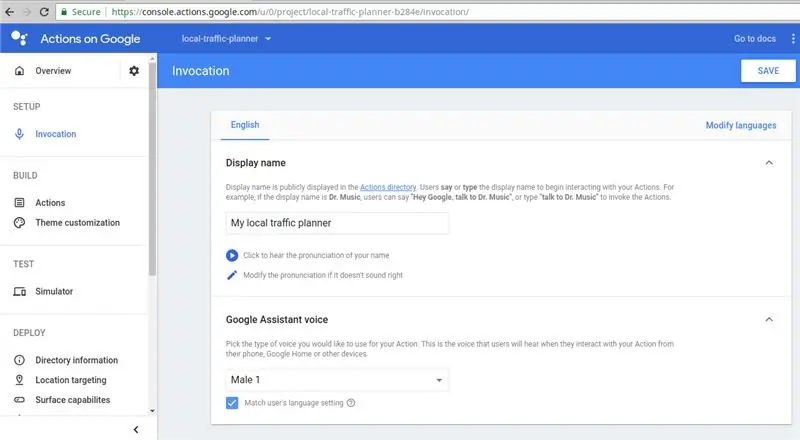
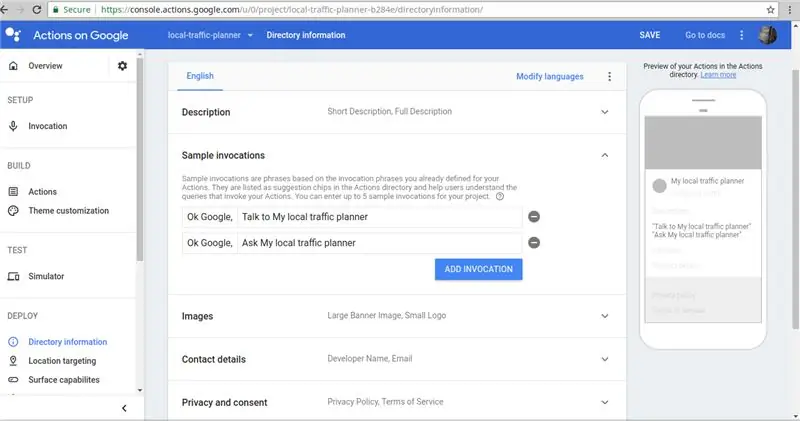
আপনার কাজ শুরু করার জন্য আপনি কীভাবে Google সহকারীকে ট্রিগার করতে চান তা নির্ধারণ করুন।
- "কুইক সেটআপ" এর অধীনে "সিদ্ধান্ত নিন কিভাবে আপনার ক্রিয়া আহ্বান করা হয়" এ ক্লিক করুন।
- এটিকে "আমার স্থানীয় ট্রাফিক প্ল্যানার" বলুন এবং "সেভ" এ ক্লিক করুন।
-
"আপডেট নমুনা ইনভোকেশনস" প্রম্পটে ক্লিক করুন যা সেভ ক্লিক করার পরে পপ আপ হয়েছে।
আপনি "ডিরেক্টরি তথ্য" এর অধীনে এই বিকল্পটিও খুঁজে পেতে পারেন।
- একটি নতুন আমন্ত্রণ হিসাবে "আমার স্থানীয় ট্র্যাফিক পরিকল্পনাকারীকে জিজ্ঞাসা করুন" যোগ করুন এবং "সংরক্ষণ করুন" এ ক্লিক করুন।
ধাপ 4: আপনার প্রথম কর্ম যোগ করুন
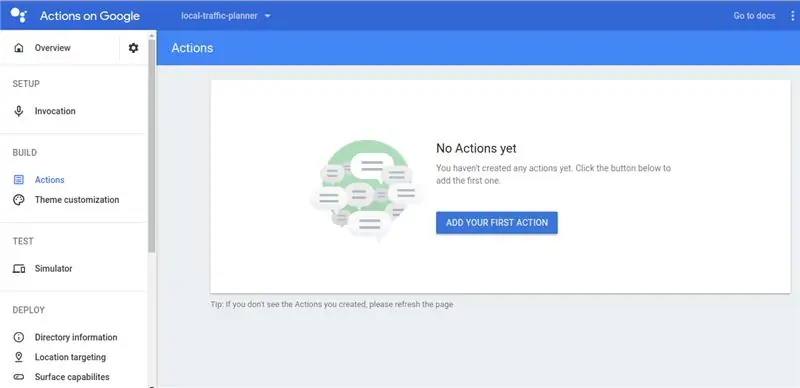
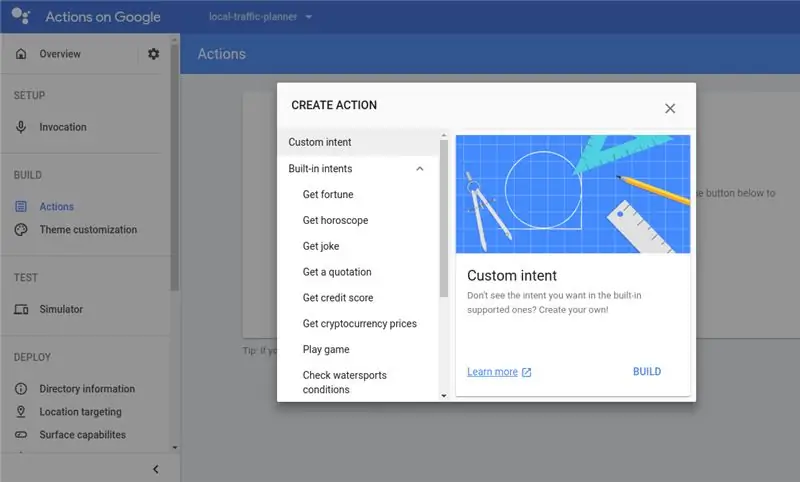
- বাম বারের "অ্যাকশন" এ ক্লিক করুন।
- "ADD YOUR FIRST ACTION" এ ক্লিক করুন।
- "কাস্টম অভিপ্রায়" নির্বাচন করুন এবং তারপরে "বিল্ড" এ ক্লিক করুন।
- আপনাকে ডায়ালগফ্লো পৃষ্ঠায় নিয়ে যাওয়া হবে যেখানে আপনি মূল যুক্তি প্রয়োগ করবেন।
ধাপ 5: আপনার অভিপ্রায় জন্য প্রশিক্ষণ বাক্যাংশ
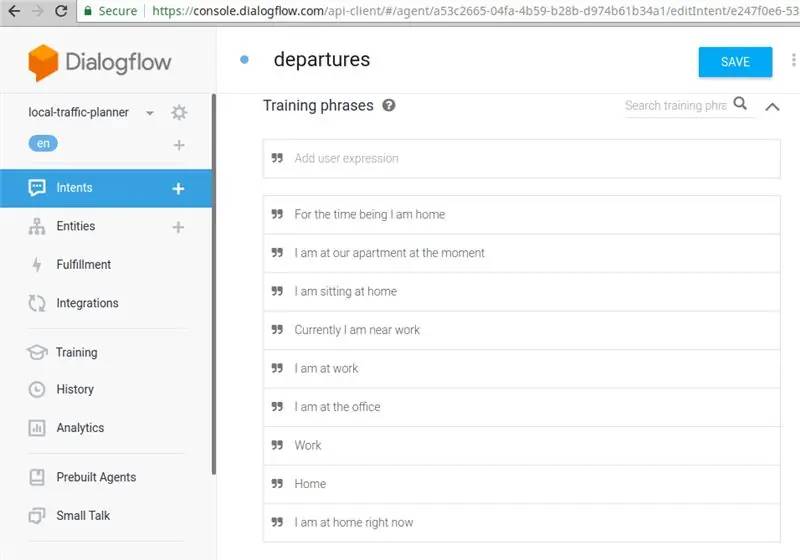
- আপনার সময় অঞ্চল চয়ন করুন এবং "তৈরি করুন" ক্লিক করুন।
- পরবর্তী পৃষ্ঠায়, বিদ্যমান ইন্টেন্টগুলি ছেড়ে দিন এবং "CREATE INTENT" এ ক্লিক করুন।
- অভিপ্রায়টিকে একটি যুক্তিসঙ্গত নাম দিন, যেমন "প্রস্থান"।
- "প্রশিক্ষণ বাক্যাংশ" এ যান এবং "প্রশিক্ষণ বাক্যাংশ যোগ করুন" এ ক্লিক করুন।
-
আপনার মডেলকে প্রশিক্ষণের জন্য নিম্নলিখিত বাক্যাংশগুলি ব্যবহার করুন যাতে এটি আপনি যা বলছেন তা ব্যাখ্যা করতে পারে:
- আমি এখন বাসায় আছি
- আপাতত আমি বাড়িতে আছি
- আমি এই মুহূর্তে আমাদের অ্যাপার্টমেন্টে আছি
- আমি বাসায় বসে আছি
- বর্তমানে আমি কাজের কাছাকাছি
- আমি কাজ করছি
- আমি অফিসে আছি
- কাজ
- বাড়ি
ধাপ 6: সত্তা
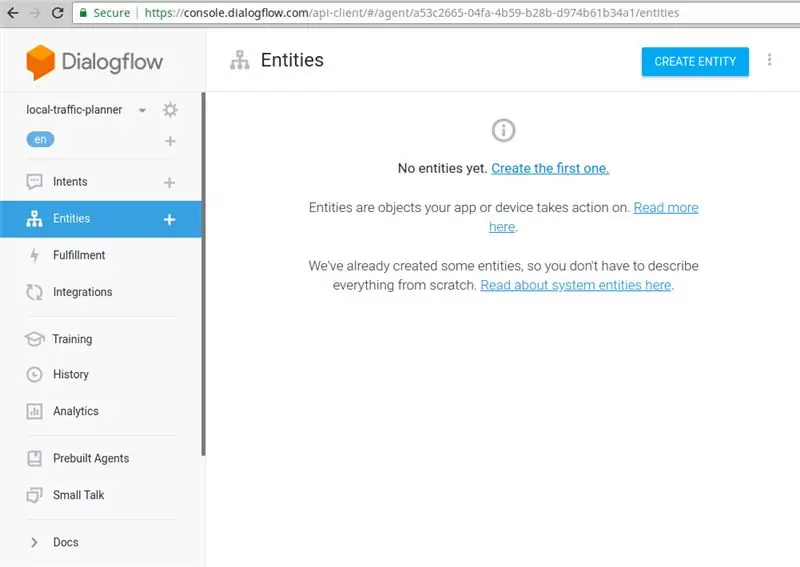
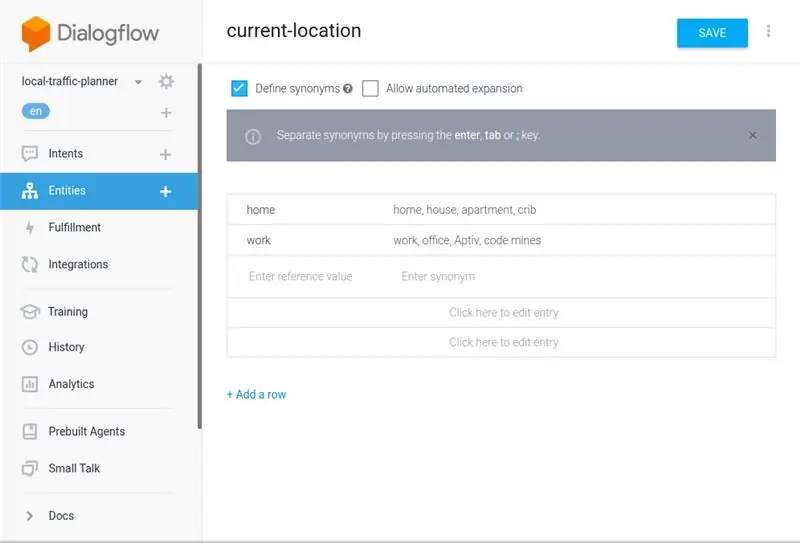
এখন আপনি একটি ইনপুট হিসাবে কি বা কম প্রত্যাশিত হওয়া উচিত তা নির্দিষ্ট করেছেন, আমাদের ইনপুটের কোন অংশগুলি আমাদের ব্যবসায়িক যুক্তির জন্য আগ্রহী তা নির্ধারণ করতে হবে যাতে সেগুলি বের করা যায় এবং আমাদের সার্ভারে হাইলাইট করা যায়। আমাদের ক্ষেত্রে, আমরা জানতে চাই যে ব্যবহারকারী বাড়িতে বা কর্মস্থলে আছে, তাই আমরা নির্দিষ্ট স্টেশন থেকে প্রস্থানগুলির সাথে প্রতিক্রিয়া জানাতে পারি। আসুন দেখি কিভাবে আমরা এটা করতে পারি।
- আপনি যদি প্রশিক্ষণ বাক্যাংশগুলির এক বা একাধিক শব্দের উপর ডাবল ক্লিক করেন, তাহলে আপনি পূর্বনির্ধারিত সত্তার একটি তালিকা পাবেন। সামগ্রিকভাবে, সবচেয়ে উপযুক্ত হবে @sys.location তবে আমি মনে করি এটি সবচেয়ে ভাল এবং সহজ যদি আমরা আমাদের নিজস্ব সত্তা তৈরি করি যা আমাদের @current-location বলা উচিত।
- বাম পাশে "সত্তা" বিকল্পে ক্লিক করুন।
- "CREATE ENTITY" এ ক্লিক করুন।
-
নামটি "বর্তমান-অবস্থান" এ সেট করুন এবং তাদের প্রতিশব্দ সহ দুটি রেফারেন্স মান সংজ্ঞায়িত করুন:
-
বাড়ি
বাড়ি, বাড়ি, অ্যাপার্টমেন্ট, খাঁচা
-
কাজ
কাজ, অফিস, অ্যাপটিভ, কোড মাইনস (lol শুধু মজা করছি)
-
- "সেভ করুন" এ ক্লিক করুন অতিরিক্ত প্রভাবের জন্য আপনি "অটোমেটেড এক্সপেনশন অনুমোদন করুন" এ ক্লিক করতে পারেন যাতে গুগল অ্যাসিস্ট্যান্টকে আপনার রেফারেন্স ভ্যালুর সাথে আরও প্রতিশব্দ ব্যবহার করার জন্য আরও স্বাধীনতা দেওয়া যায়।
ধাপ 7: কর্ম এবং পরামিতি
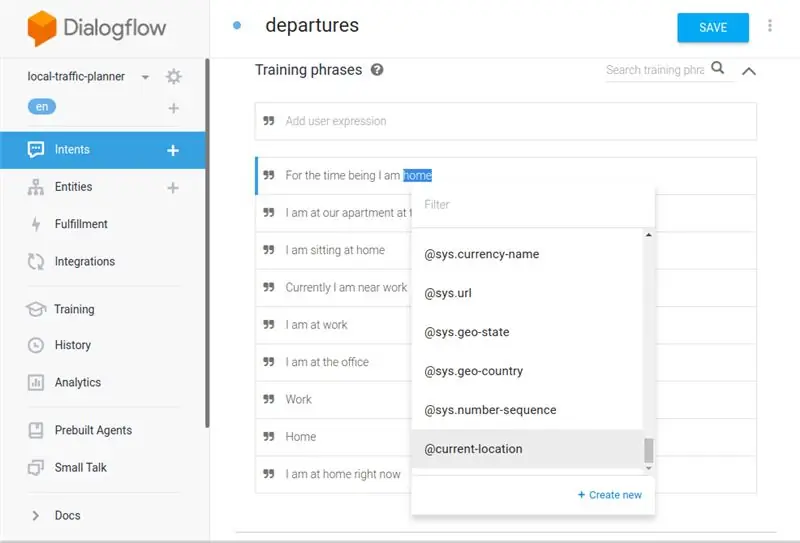
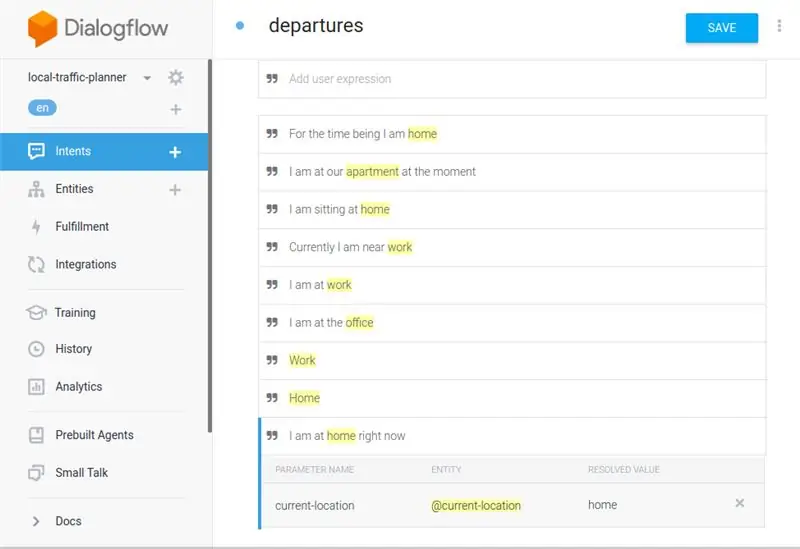
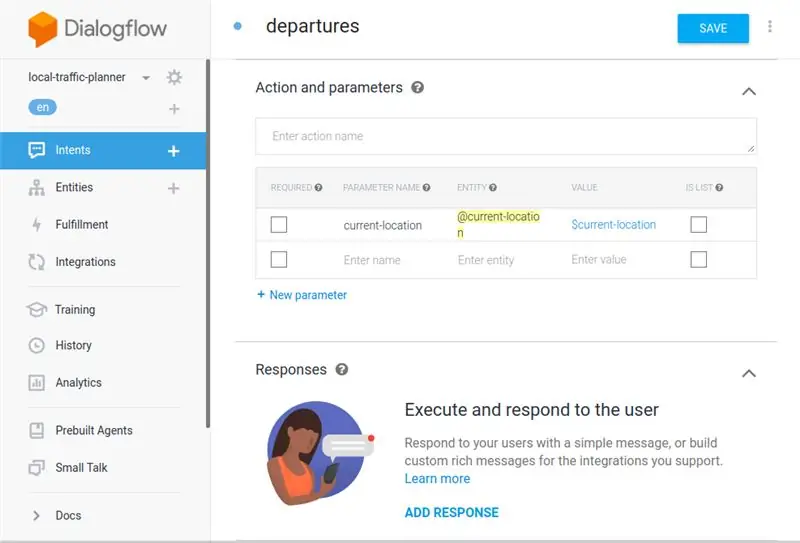
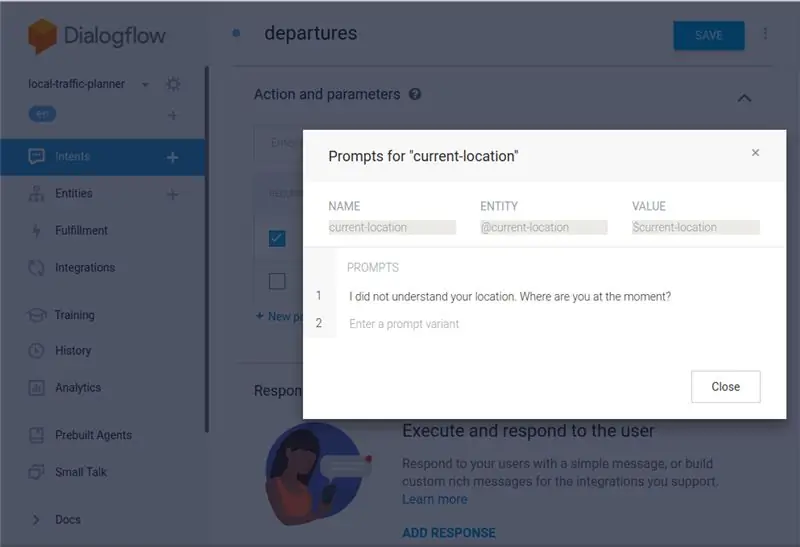
আপনার প্রশিক্ষণ বাক্যাংশের ভিতরে কীওয়ার্ডগুলির কিছু অর্থ দেওয়ার সময়।
- "ইন্টেন্টস" এ ক্লিক করুন এবং তারপরে আপনার কাস্টম ইন্টেন্টে নেভিগেট করুন, যেমন "প্রস্থান" যদি আপনি আমার নামের পরামর্শগুলি অনুসরণ করে থাকেন।
- "প্রশিক্ষণ বাক্যাংশ" এ নিচে স্ক্রোল করুন।
- আপনার বর্তমান অবস্থান নির্দেশ করে এমন শব্দগুলিতে ডাবল ক্লিক করুন এবং পপ আপ উইন্ডো থেকে @বর্তমান-অবস্থান ট্যাগ নির্বাচন করুন।
- "ক্রিয়া এবং পরামিতি" তে স্ক্রোল করুন, "পরিচালনা" এ ক্লিক করুন
- যদি সবকিছু সঠিকভাবে করা হয়, আপনি দেখতে পাবেন আপনার নতুন সত্তা সেখানে তালিকাভুক্ত হচ্ছে।
- "প্রয়োজনীয়" বাক্সটি চেক করুন যা একটি নতুন কলাম তৈরি করে, "প্রম্পটস", প্রদর্শিত হবে। প্রত্যাশার সাথে মেলে এমন কিছু সরবরাহ করা না হলে ব্যবহারকারী কি শুনবে তা প্রম্পট।
- "প্রম্পট সংজ্ঞায়িত করুন" এ ক্লিক করুন এবং "আমি আপনার অবস্থান বুঝতে পারিনি। এই মুহূর্তে আপনি কোথায়?"
ধাপ 8: পূরণ
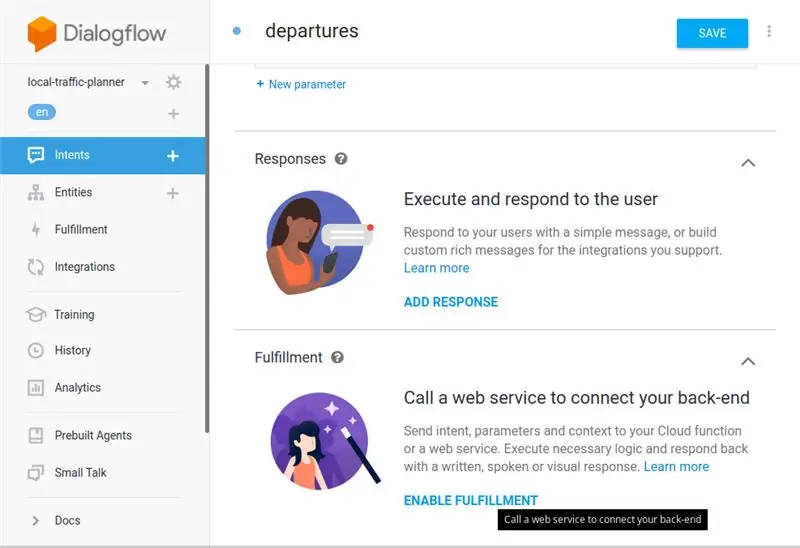
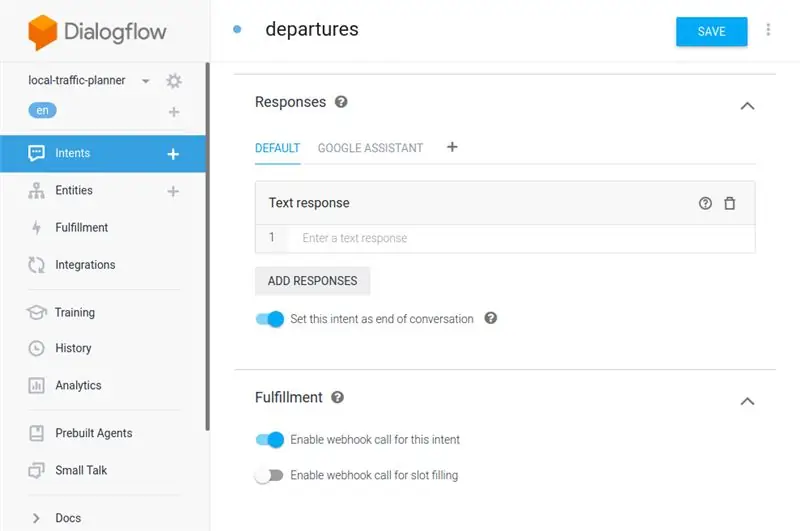
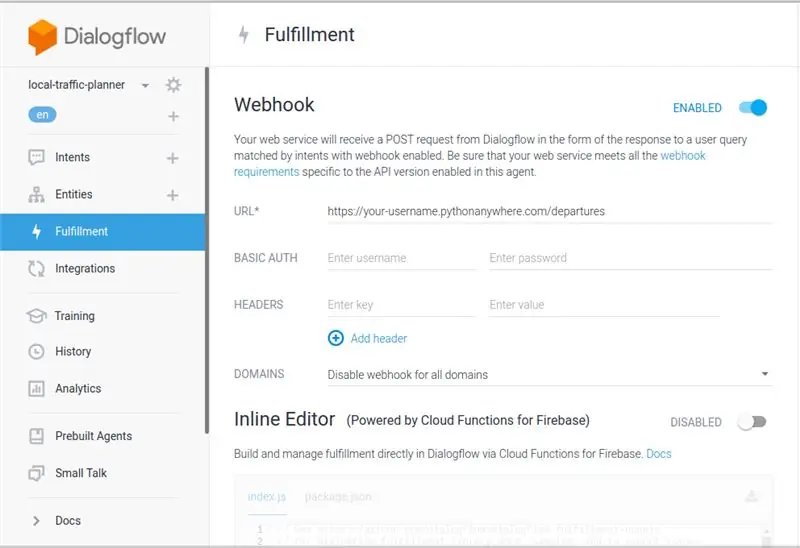
এখন সময় এসেছে আপনার ওয়েব সার্ভিসকে গুগল অ্যাসিস্ট্যান্ট অ্যাকশনে যুক্ত করার। যখন এই নির্দিষ্ট অভিপ্রায়টি ট্রিগার করা হবে এবং এই কর্মের পরিপূর্ণতা তৈরি করা উচিত তখন আপনার হুক বলা হবে। তার আগে, আমরাও কাজটি শেষ করার জন্য আমাদের উদ্দেশ্য পূরণ করতে চাই।
- "প্রতিক্রিয়া" এ যান এবং "ADD RESPONSE" এ ক্লিক করুন।
- কোনও প্রতিক্রিয়া যুক্ত করবেন না, কেবল "কথোপকথনের শেষ হিসাবে এই অভিপ্রায় সেট করুন" সক্ষম করুন।
- "পূর্ণতা" তে নিচে স্ক্রোল করুন "পূর্ণতা সক্ষম করুন" এ ক্লিক করুন এবং তারপরে "এই অভিপ্রায়টির জন্য ওয়েবহুক কল সক্ষম করুন" চালু করুন।
- "সংরক্ষণ করুন" এ ক্লিক করুন এবং তারপরে বাম দিকের "পূর্ণতা" বিকল্পে যান।
-
"ওয়েবহুক" বিকল্পটি সক্ষম করুন এবং আপনার ওয়েব সার্ভার দ্বারা "শোনা" হচ্ছে এমন ইউআরএল সন্নিবেশ করান।
যখনই অভিপ্রায় ট্রিগার করা হয়, এটি ব্যবহারকারীর বর্তমান অবস্থানের সাথে একটি JSON বস্তু ধারণকারী অনুরোধের মূল অংশের সাথে আপনার ওয়েবসাইটে একটি POST অনুরোধ পাঠাবে।
- সংরক্ষণ করুন ক্লিক করুন।
- এখন আমরা আমাদের ওয়েব সার্ভিস তৈরির জন্য প্রস্তুত, কিন্তু তার আগে, আসুন আমরা নিশ্চিত করি যে আমাদের অ্যাকশন আমাদের সঠিকভাবে স্বাগত জানায়।
ধাপ 9: স্বাগতম উদ্দেশ্য
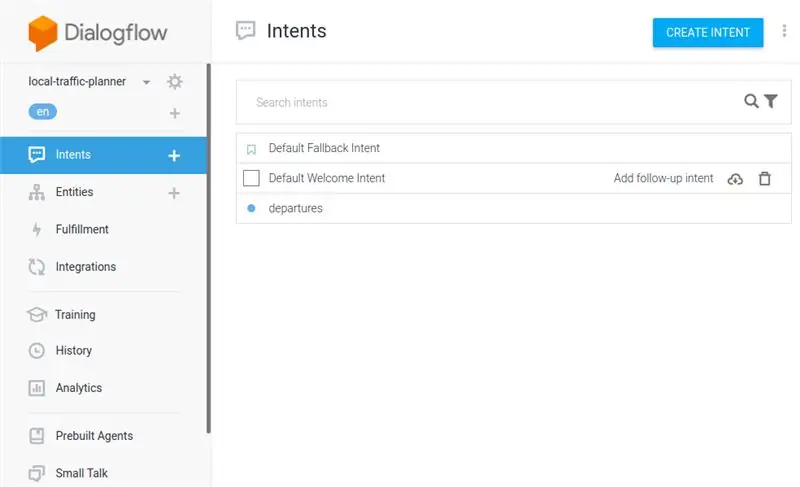
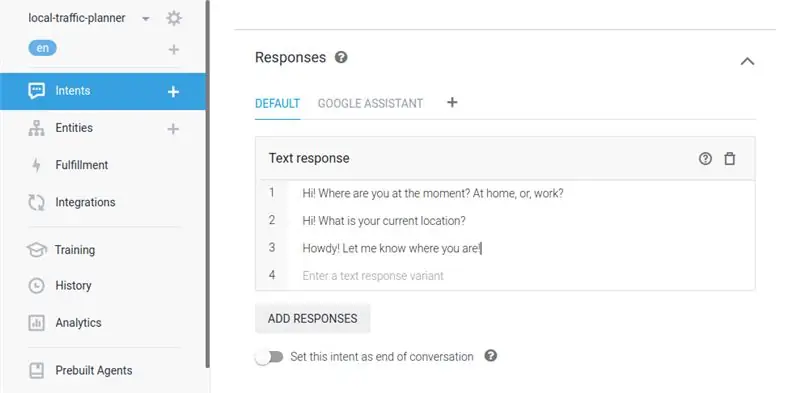
ব্যবহারকারীর অভিজ্ঞতা কাস্টমাইজ করার জন্য, যখনই আমরা আমাদের কর্মকে ট্রিগার করি তখন আমাদের জন্য একটি উপযুক্ত অভিবাদন তৈরি করা উচিত।
- "ইন্টেন্ট" এ যান এবং তারপরে "ডিফল্ট ওয়েলকাম ইন্টেন্ট" এ ক্লিক করুন।
- "প্রতিক্রিয়া" -এ নিচে স্ক্রোল করুন, বিদ্যমানগুলি সরান এবং আপনি যা করতে চান তা সন্নিবেশ করান যখন এটি শুরু হয়ে গেলে আপনাকে কীভাবে স্বাগত জানাতে হবে।
- "সংরক্ষণ করুন" ক্লিক করুন।
ধাপ 10: আপনার পাইথন ওয়েব পরিষেবা
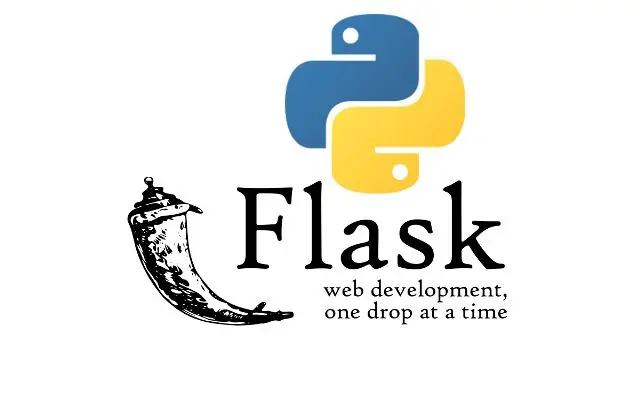
আসুন ফ্লাস্ক ব্যবহার করে একটি দ্রুত এবং নোংরা পাইথন সার্ভার তৈরি করি। এই ধাপের জন্য কোন স্ক্রিনশট নেই, কিন্তু এটি বেশ সোজা সামনের দিকে হওয়া উচিত।
- একটি নতুন ট্যাব খুলুন এবং pythonanywhere.com এ একটি অ্যাকাউন্ট তৈরি করুন
- আপনার ইমেইল যাচাই করুন.
- "ওয়েব ট্যাব খুলুন" এ ক্লিক করে আপনার ওয়েব অ্যাপ্লিকেশন সেট আপ করুন।
- "একটি নতুন ওয়েব অ্যাপ যুক্ত করুন" এ ক্লিক করুন এবং আপনার পাইথন ওয়েব ফ্রেমওয়ার্ক হিসাবে "ফ্লাস্ক" নির্বাচন করুন।
- পাইথন 3.6 নির্বাচন করুন এবং "পরবর্তী" ক্লিক করুন।
- আপনি যে পথটি আপনার "flask_app.py" তে থাকতে চান তা চয়ন করুন। আমি এটিকে আমার হোম ফোল্ডারের ভিতরে সরাসরি "/home/your-username/flask_app.py" হিসাবে রেখেছি।
- উপরের বাম কোণে পাইথন লোগোতে ক্লিক করে মূল পৃষ্ঠায় ফিরে যান।
- ফাইলগুলির অধীনে, সম্পাদনা শুরু করতে "flask_app.py" এ ক্লিক করুন।
- যখন ওয়েব টেক্সট এডিটর খোলে, নিচের কোডটি পেস্ট করুন এবং "সেভ" ক্লিক করুন। সামগ্রিক ধারণা হল গুগল অ্যাসিস্ট্যান্ট থেকে আসা পার্সড JSON এর উপর নির্ভর করে আমাদের সার্ভার একটি ক্রিয়া সম্পাদন করবে (যেমন পড়ুন বা লিখুন) এবং প্রতিক্রিয়া হিসাবে এটি আবার রিপোর্ট করুন /পরিপূর্ণতা যা ব্যবহারকারীকে পড়তে হবে।
- আবার "ওপেন ওয়েব ট্যাব" এ ক্লিক করুন এবং তারপরে সবুজ "রিলোড বোতাম" এ ক্লিক করুন।
- এখন পর্যন্ত আপনার নিজের পাইথন ওয়েব সার্ভারটি "https://your-username.pythonanywhere.com/departures" এ চলছে।
ধাপ 11: আপনার কর্ম পরীক্ষা করুন
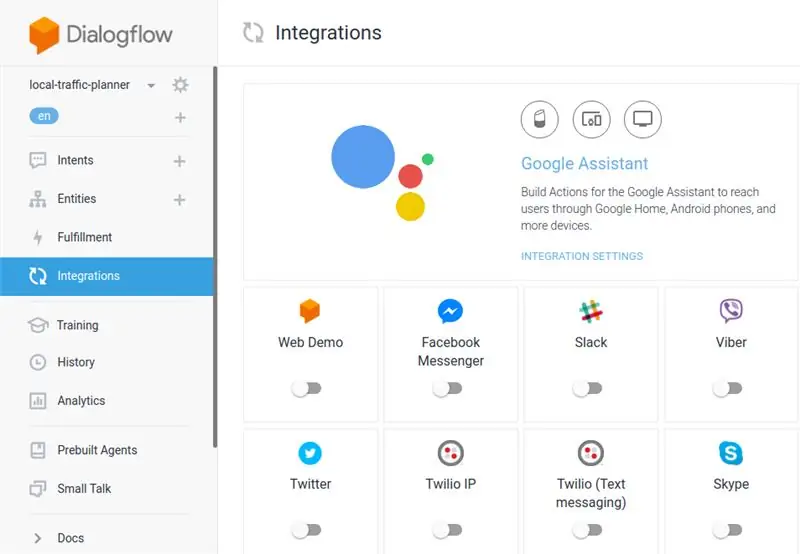
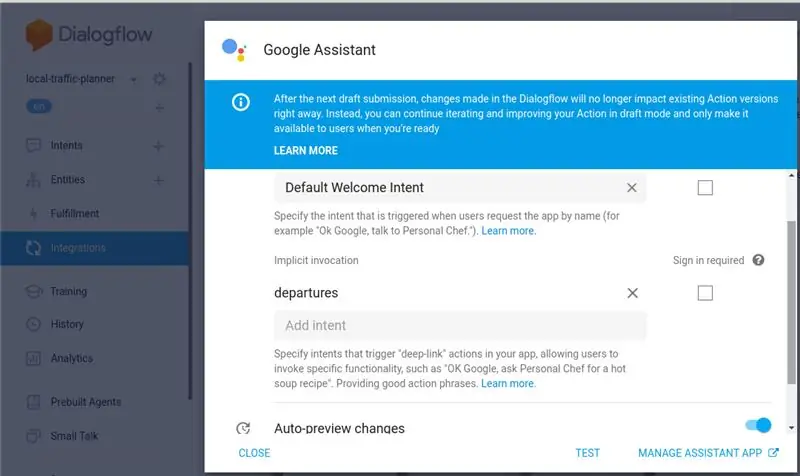
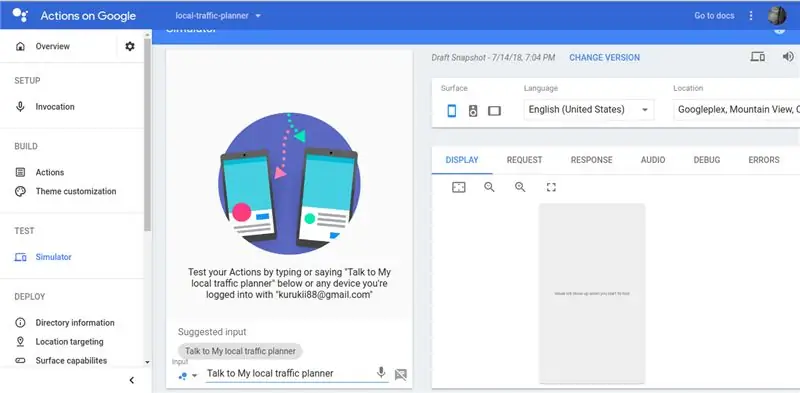
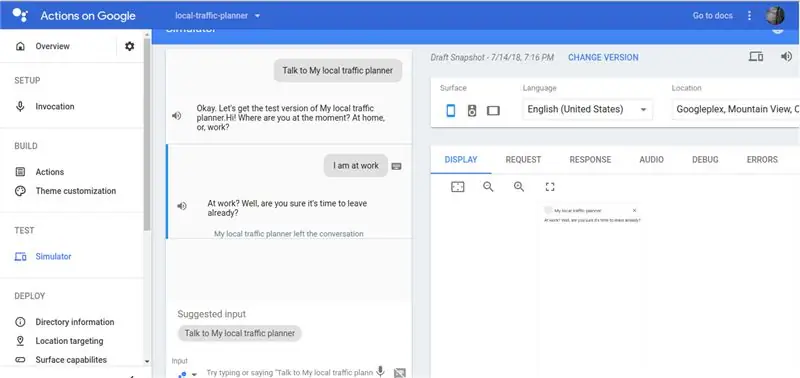
ঠিক আছে, আপনি এখন অনেকটা সম্পন্ন করেছেন। আসুন এখন পুরো স্ট্যাকটি পরীক্ষা করে দেখি এবং এই "হ্যালো ওয়ার্ল্ড" উদাহরণটি কাজ করে!
- বাম দিকের বার থেকে "ইন্টিগ্রেশন" এ ক্লিক করুন।
- গুগল সহকারী বিকল্পের অধীনে "ইন্টিগ্রেশন সেটিংস" এ ক্লিক করুন।
- "অন্তর্নিহিত আহ্বানের অধীনে আপনার অভিপ্রায়টির নাম যোগ করুন, যেমন" প্রস্থান "তাই এটি সরাসরি" হেই গুগল, আমার স্থানীয় ট্রাফিক পরিকল্পনাকারীর সাথে বাড়ি থেকে প্রস্থান সম্পর্কে কথা বলুন "এর মতো কিছু বলার মাধ্যমে ট্রিগার করা যেতে পারে।
- "অটো-প্রিভিউ" পরিবর্তনগুলি সক্ষম করুন।
- "টেস্ট" এ ক্লিক করুন যা একটি নতুন পৃষ্ঠা খুলবে।
- "আমার স্থানীয় ট্রাফিক পরিকল্পনাকারীর সাথে কথা বলুন" টাইপ করুন।
- আপনার কর্মটি আহ্বান করা উচিত যা আপনাকে পূর্বে সেট করা স্বাগত অভিপ্রায় প্রতিক্রিয়াগুলির মধ্যে একটি দিয়ে স্বাগত জানানো উচিত।
- তারপর টাইপ করুন "আমি কর্মক্ষেত্রে আছি"। আপনার পাইথন সার্ভারের সাথে যোগাযোগ করা উচিত এবং প্রতিক্রিয়াটি Google সহকারী দ্বারা পাঠ করা হবে।
কুল তাই না? এখন কল্পনা করুন আপনি আপনার গুগল সহকারীর মাধ্যমে সেন্সর, অ্যাকচুয়েটর এবং অন্যান্য এপিআই এর সাথে ইন্টারঅ্যাক্ট করতে পারেন।
ধাপ 12: আপনার কর্ম প্রকাশ করুন
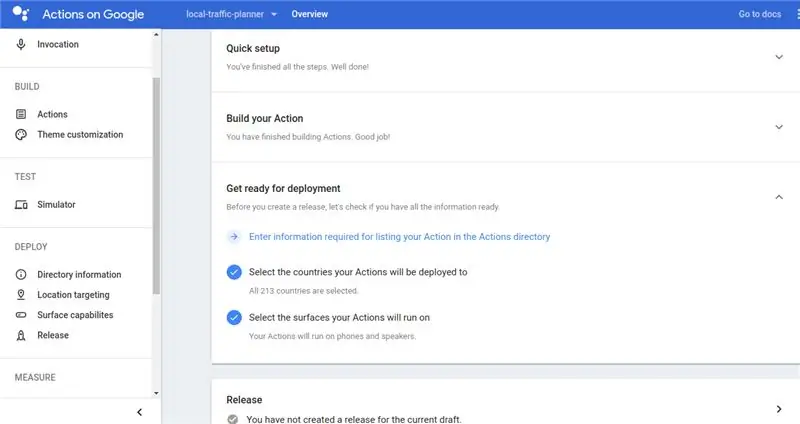
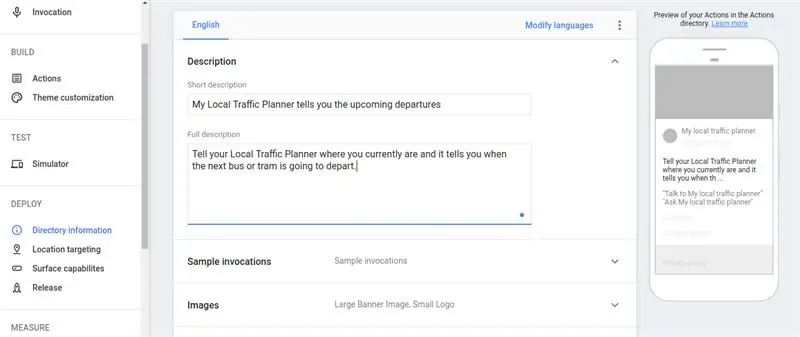
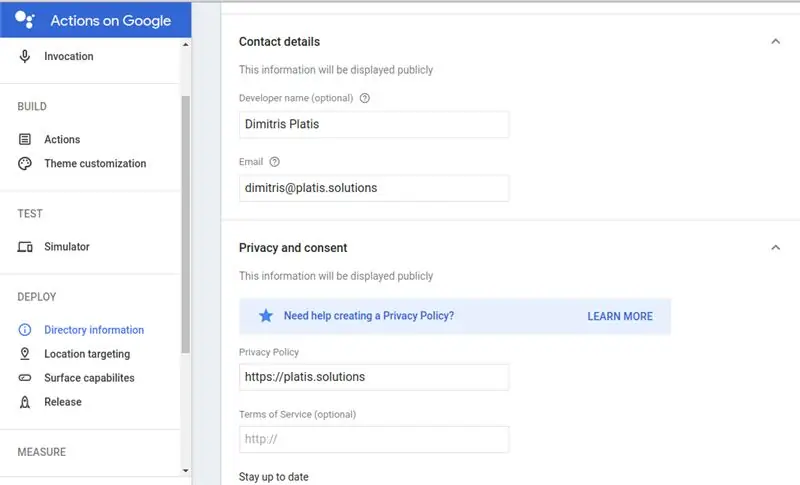
আপনার অ্যাকশন পরীক্ষা শেষ করার পরে এবং এটি একটি ভাল অবস্থায় এটি বিশ্বের সাথে ভালবাসা ভাগ করে নেওয়ার সময়, বা যদি এটির অর্থ না হয় তবে আপনার বন্ধু এবং পরিবারের সাথে।
- আপনার অ্যাকশন কনসোলে ফিরে যান এবং আপনার স্থানীয় ট্রাফিক প্ল্যানার অ্যাকশন নির্বাচন করুন।
- "স্থাপনার জন্য প্রস্তুত হও" এর অধীনে "অ্যাকশন ডিরেক্টরিতে আপনার ক্রিয়া তালিকাভুক্ত করার জন্য প্রয়োজনীয় তথ্য প্রবেশ করান" এ ক্লিক করুন।
- একটি সংক্ষিপ্ত বিবরণ, একটি দীর্ঘ বিবরণ, একটি ছোট লোগো, আপনার যোগাযোগের বিশদ বিবরণ, একটি গোপনীয়তা নীতি লিঙ্ক (যদি আপনি এটি সর্বজনীনভাবে শেয়ার করতে না চান তবে শুধু আপনার ওয়েবসাইটের বা একটি কিছুর একটি লিঙ্ক দিন) এবং একটি বিভাগ লিখুন।
- উপরে স্ক্রোল করুন এবং "সংরক্ষণ করুন" এ ক্লিক করুন।
- বাম দিকের বার থেকে "রিলিজ" অপশনে ক্লিক করুন।
- এখানে আপনি আপনার অ্যাকশন কোন অবস্থায় আছে তা চয়ন করতে পারেন। যদি আপনি "আমার স্থানীয় ট্রাফিক প্ল্যানারের পরীক্ষা সংস্করণটি পেতে পারি" প্রতিক্রিয়াটি শুনতে না চান তাহলে আপনাকে একটি পূর্ণাঙ্গ পাবলিক রিলিজ করতে হবে। তবে এর জন্য গুগলের একটি পর্যালোচনা প্রয়োজন এবং এই টিউটোরিয়ালে অন্তর্ভুক্ত করা হবে না বরং, আপনি আলফা রিলিজ নির্বাচন করে এবং তাদের আলফা পরীক্ষক হিসাবে যুক্ত করে 20 জন পর্যন্ত এটি ভাগ করতে পারেন।
- যেকোনো আলফা পরীক্ষককে তাদের লিঙ্ক পাঠিয়ে অথবা তাদের ইমেল যোগ করে যুক্ত করুন।
- "SUBMIT FOR ALPHA" এ ক্লিক করুন, বাক্সগুলিতে টিক দিন, "SUBMIT" এ ক্লিক করুন এবং আপনার কাজ শেষ!
এখন আপনার কর্ম লাইভ এবং আপনি এবং আপনার বন্ধুদের দ্বারা অ্যাক্সেস করা যেতে পারে। আনন্দ কর!
আপনি যদি আমার ব্যবহৃত কোডে আগ্রহী হন তবে গিটহাবের প্রকল্পটি দেখুন।
প্রস্তাবিত:
আপনার গারমিন জিপিএসের জন্য কাস্টম মানচিত্র তৈরি করুন: 8 টি ধাপ (ছবি সহ)

আপনার গারমিন জিপিএসের জন্য কাস্টম মানচিত্র তৈরি করুন: আপনার যদি হাইকিং এবং অন্যান্য বহিরঙ্গন ক্রিয়াকলাপের জন্য ডিজাইন করা গারমিন জিপিএস থাকে (জিপিএসএমএপি, ইট্রেক্স, কলোরাডো, ডাকোটা, ওরেগন এবং মন্টানা সিরিজ সহ আরও কয়েকটি), আপনাকে করতে হবে না বেয়ার-হাড়ের মানচিত্রগুলির জন্য স্থির করুন যা এটিতে প্রাক-লোড হয়েছিল। ই
Arduino ব্যবহার করে গুগল সহকারীর সাথে হাউস লাইট কন্ট্রোল করুন: 7 টি ধাপ

Arduino ব্যবহার করে গুগল অ্যাসিস্ট্যান্টের সাহায্যে কন্ট্রোল হাউস লাইট: (22 আগস্ট 2020 পর্যন্ত আপডেট করুন: এই নির্দেশনাটি 2 বছরের পুরোনো এবং কিছু তৃতীয় পক্ষের অ্যাপের উপর নির্ভর করে। তাদের পক্ষ থেকে যে কোন পরিবর্তন এই প্রকল্পটিকে অকার্যকর করে তুলতে পারে। হতে পারে বা নাও হতে পারে এখন কাজ করছেন কিন্তু আপনি এটি একটি রেফারেন্স হিসাবে অনুসরণ করতে পারেন এবং অনুযায়ী পরিবর্তন করতে পারেন
কিভাবে গুগল হোমের জন্য আপনার প্রথম অ্যাকশন তৈরি করবেন (10 মিনিটের মধ্যে) পার্ট -1: 10 টি ধাপ

কিভাবে গুগল হোমের জন্য আপনার প্রথম অ্যাকশন তৈরি করবেন (10 মিনিটের মধ্যে) পার্ট -১: হাই, এটি একটি সিরিজের প্রথম প্রবন্ধ যা আমি লিখব যেখানে আমরা শিখব কিভাবে গুগলে অ্যাকশন ডেভেলপ এবং স্থাপন করতে হয়। প্রকৃতপক্ষে, আমি গত কয়েক মাস থেকে "গুগলে ক্রিয়া" নিয়ে কাজ করছি। আমি উপলব্ধ অনেক নিবন্ধের মাধ্যমে গিয়েছি
আলেক্সা এবং গুগল সহকারীর সাথে একসাথে রাস্পবেরি পাই: 4 টি ধাপে কথা বলুন

একটি রাস্পবেরি পাইতে আলেক্সা এবং গুগল সহকারীর সাথে একসাথে কথা বলুন: রাস্পবেরি পাইতে একই সাথে অ্যামাজন আলেক্সা এবং গুগল সহকারী চালান। তাদের যে কোন একটি নাম কল করুন, তারা তাদের নিজস্ব LEDs এবং রিং সাউন্ড সাড়া দেয়। তারপরে আপনি কিছু অনুরোধ জিজ্ঞাসা করুন এবং তারা যথাক্রমে এটির উত্তর দেয়। আপনি তাদের চর জানতে পারেন
গুগল সহকারীর সাহায্যে যন্ত্রপাতি নিয়ন্ত্রণ করা: ৫ টি ধাপ

গুগল সহকারীর সাথে যন্ত্রপাতি নিয়ন্ত্রণ করা: এখন পর্যন্ত আপনি আপনার গুগল সহকারীকে আবহাওয়ার অবস্থা, মুদ্রার হার, দিকনির্দেশ, তারিখ এবং সময় ইত্যাদি সম্পর্কিত প্রশ্নের উত্তর দিতে ব্যবহার করেছেন। এখন আপনার নিয়ন্ত্রণ করতে গুগল সহকারী ব্যবহার করুন
